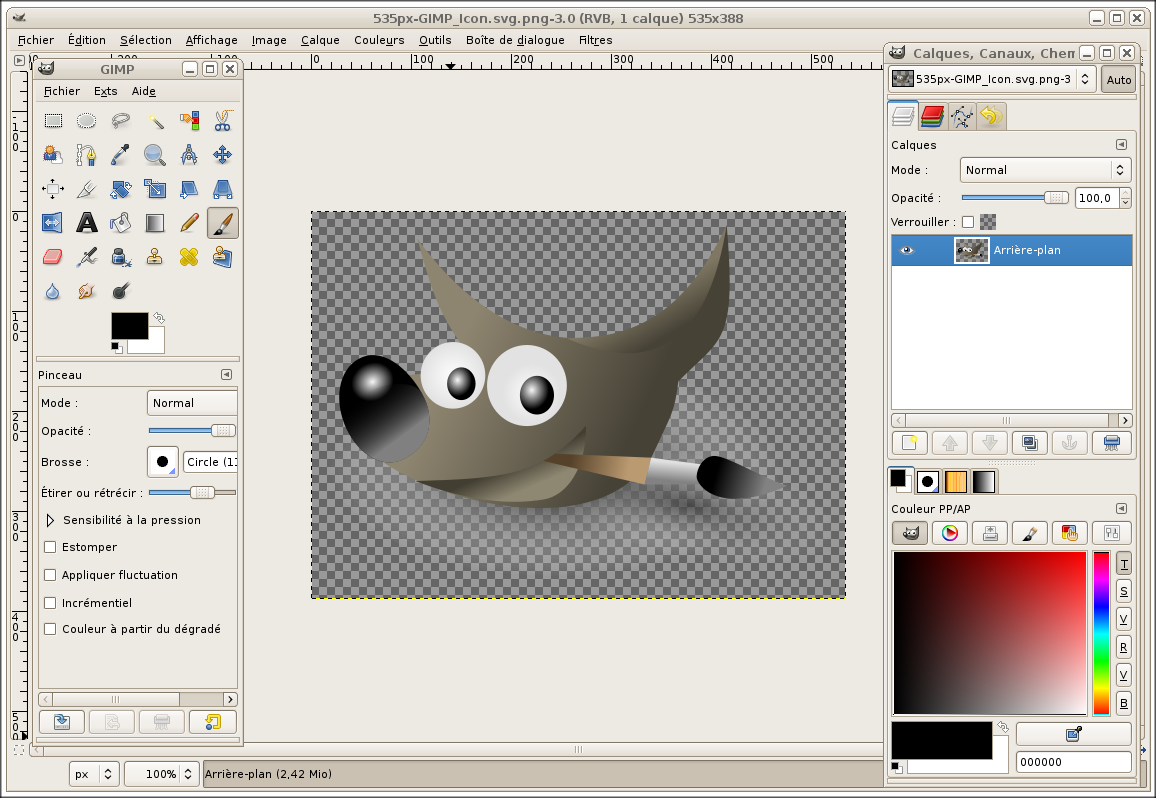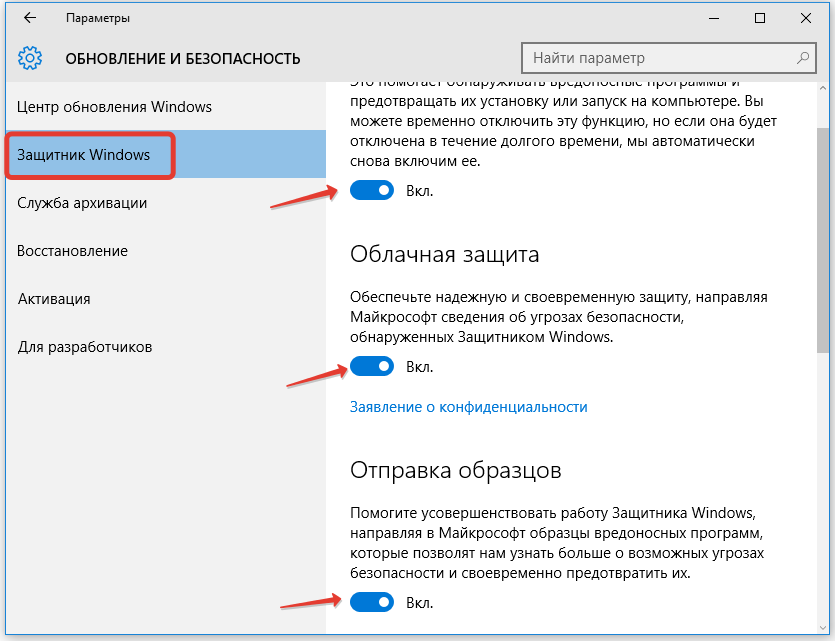Бесплатные редакторы векторной графики
SVG-Edit — разработка векторной графики в браузере
Если вам нужно программно воспроизвести рисунок или векторную графику, это можно сделать с помощью формата Scalable Vector Graphics (также известного как SVG). А программа для разработки Scalable Vector Graphics называется SVG-Edit.
Это программное обеспечение с открытым исходным кодом. SVG-Edit является мощным инструментом, который позволяет создавать или редактировать SVG-элементы. Инструмент построен на основе CSS3, HTML5 и JavaScript. С его помощью можно быстро редактировать и обрабатывать двумерную (2D) векторную графику:
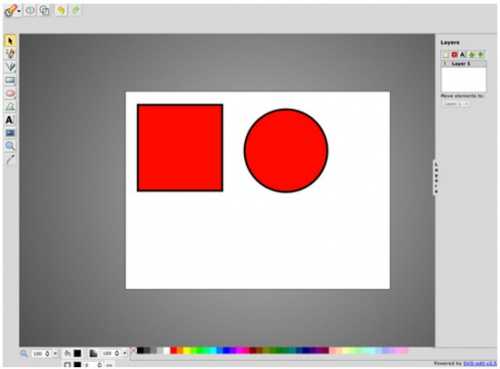
DrawPlus Starter Edition от Serif — бесплатный векторный редактор для Windows
Бесплатное программное обеспечение для создания графического дизайна. Это программа графический редактор векторной 2D-графики, которая позволяет рисовать, редактировать и создавать профессиональный дизайн.
DrawPlus также содержит ряд функций, которые позволяют с помощью экструзии создавать 3D-объекты, применять широкий спектр 3D-стилей с огромной коллекцией кистей:
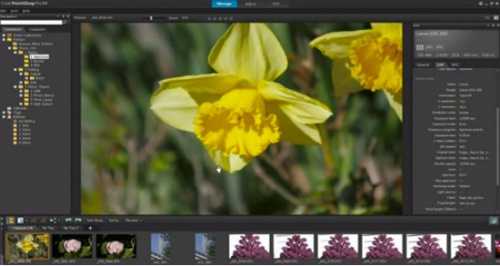
В DrawPlus Можно легко разрабатывать графический дизайн, логотипы, технические чертежи, анимацию и многое другое. Существуют различные предустановленные шаблоны. Также доступны пособия для новичков, которые помогут начать работу в программе.
Inkscape — редактор векторной графики для Windows, Mac OS X и Linux
Если вы ищете замену Adobe Illustrator или CorelDraw, то InkScape это инструмент, который должен вам подойти. Это редактор векторной графики с открытым исходным кодом и множеством мощных функций:
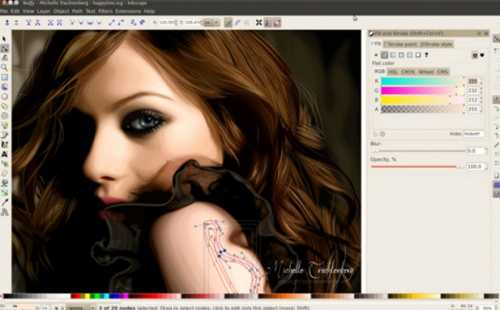
Он также поддерживает интеграцию SVG с расширенными возможностями для печати и веб-дизайна. Это профессиональный графический редактор с простым и легким в использовании интерфейсом.
Skencil — программа для векторной графики под Unix / Linux
Бесплатное графическое программное обеспечение для работы под Linux / Unix. Это гибкий и мощный инструмент для создания иллюстраций, диаграмм и т.д.:

Ultimate Paint — инструмент для обработки изображений на Windows
Функциональная 32-битная программа для графического рисования. Последняя версия поддерживает набор базовых функций, которые можно использовать без каких-либо ограничений:

Ultimate Paint поддерживает гибкие функции управления кистями, которые позволяют создавать креативный дизайн. А также форматы PEG, GIF, PNG, BMP, PCX, AVI (только чтение), TGA, WMF / EMF, ICO (только чтение), IFF / LBM и WAP BMP, а также и Twain-совместимые сканеры.
SmoothDraw NX — бесплатный инструмент обработки изображений для мобильных устройств
Простой сенсорный инструмент для рисования от руки, который можно использовать для получения изображений высокого качества. Он поддерживает множество видов кистей (перо, карандаш, аэрография, естественная кисть и т.д.), инструменты для ретуширования, слои и т.д.:
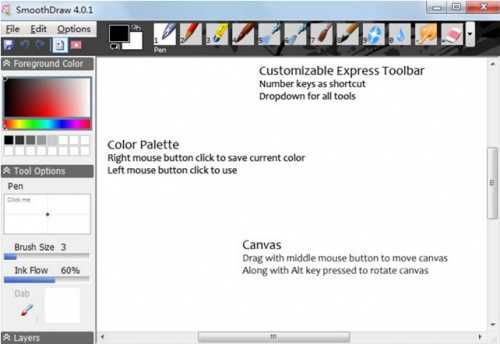
Fat Paint — лучшая программа для рисования
Fat Paint известен как лучшее программное обеспечение для графического дизайна, рисования и создания логотипов. Это бесплатная программа для редактирования изображений, которая позволяет создавать страницы, векторные иллюстрации, логотипы, редактировать фотографии и разрабатывать веб-дизайн:

Бесплатные редакторы 3D-графики
Предназначены для работы с 3D-моделями, эффектами и анимациями.
1. SketchUp Free
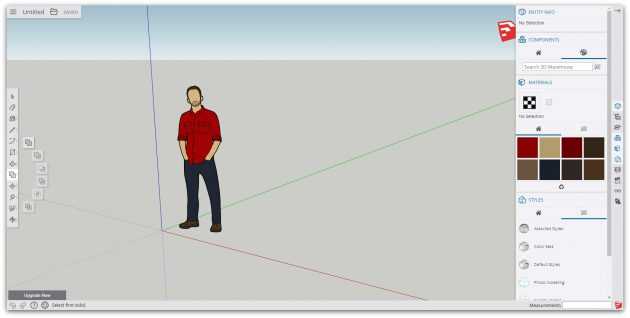
SketchUp Free можно назвать идеальной точкой входа в мир 3D-графики. Этот редактор дружелюбно вводит новичка в курс дела и прощает ему все допущенные ошибки. Вы можете начать с простого рисования линий и форм, а потом преобразить их в 3D-объекты.
Если вам понадобится вдохновение, можете бесплатно скачать модели различных объектов из библиотеки 3D Warehouse через форму поиска на сайте SketchUp.
2. Daz Studio
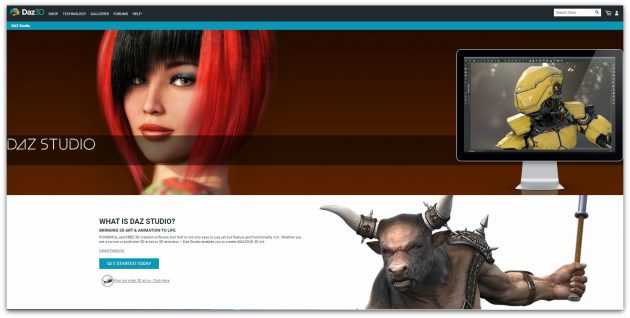
С помощью Daz Studio можно кастомизировать, перемещать в пространстве и анимировать различные 3D-объекты вроде людей, животных, предметов.
Вы можете создавать уникальных персонажей, миры, различные элементы дизайна и многое другое. Но в Daz Studio отсутствуют возможности моделирования и текстурирования, доступные в платных альтернативах. Подробную таблицу со сравнением редакторов смотрите на сайте проекта.
3. Hexagon
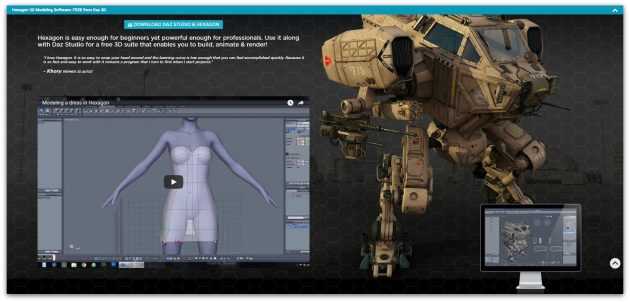
Hexagon — бесплатный инструмент для 3D-моделирования. В нём есть всё необходимое для создания детализированных моделей, готовых к финальному рендерингу.
Среди инструментов и функций программы вы найдёте возможность быстрого импорта из Daz Studio, заготовки для различных объектов, кисти для ручного моделирования, UV-развёртку (нанесение плоских текстур на трёхмерный объект), продвинутые инструменты рисования и мгновенное затенение (instant ambient occlusion).
Программы Daz Studio и Hexagon созданы одним разработчиком и дополняют друг друга. Вместе они составляют полный бесплатный комплект для работы с 3D-графикой.
4. Blender
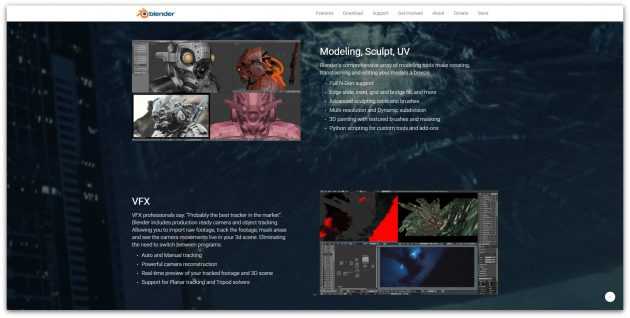
Blender — это продвинутый бесплатный редактор 3D-графики с открытым исходным кодом, доступный для всех основных платформ.
Разработчики постоянно развивают Blender. Он поддерживает все возможные операции с 3D-графикой: позволяет моделировать, текстурировать, анимировать, рендерить и компоновать.
5. Sculptris
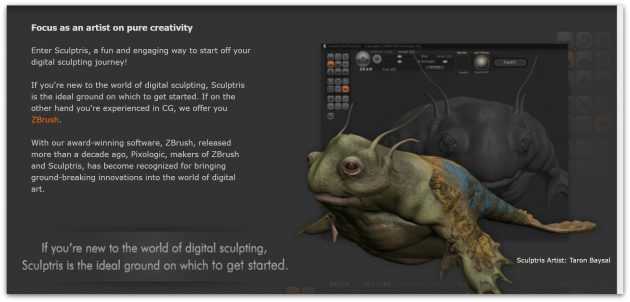
Если вам интересно искусство цифровой скульптуры, попробуйте программу Sculptris от разработчика Pixologic. Она подходит одинаково хорошо для любого уровня подготовки. Новички получают хороший стартовый инструмент, а уже опытные цифровые художники — платформу для быстрой и удобной реализации идей.
Sculptris основана на редакторе ZBrush от того же разработчика — самом популярном приложении для цифровой скульптуры. Когда вы будете готовы перейти на следующий уровень, то сможете легко переключиться на ZBrush.
6. Houdini Apprentice

Платформы: Windows, macOS, Linux.
Houdini — инструмент для работы с 3D-анимацией и визуальными эффектами, который часто используют при работе над фильмами, телепередачами и другим медиаконтентом.
Стоимость редактора начинается с 2 000 долларов. Но разработчики программы — Side Effects Software — разрешают использовать версию Houdini Apprentice бесплатно. Благодаря ей вы можете получить доступ ко всем функциям полной версии и оттачивать мастерство на личных проектах. Только Houdini Apprentice предназначена исключительно для некоммерческих и образовательных целей.
19 октября 2011 | Опубликовано в графика | 73 Комментариев »
Большинство из нас ассоциирует компьютерную графику в целом и редактирование, в частности, с Adobe Photoshop, который сам по себе стоит 700 баксов и требует существенных ресурсов «железа». И это закономерно, ведь это мощнейший на сегодняшний день графический редактор, созданный под нужды профессионалов дизайна. «Недизайнеры» же чаще используют лишь малую толику его ресурсов для элементарного изменения изображений. Не верите? Вспомните, для чего вы открывали Photoshop последние 5 раз. Ручаюсь, что, если вы не дизайнер-профессионал, то вы изменяли размер какого-то изображения, обрезали его или пересохраняли в другом формате. На крайняк, корректировали яркость/контрастность/цветовую гамму. Согласитесь, вовсе необязательно для этого держать установленный Photoshop.
Не убедила? Ну, решать, в любом случае, безусловно, вам. Но знать об альтернативных вариантах никому не помешает, не правда ли? Предлагаю ознакомится с лучшими бесплатными графическими редакторами сегодняшнего дня. Многие из них заточены под обработку фото (что чаще всего и бывает нужно в непрофессиональной сфере), но имеют все базовые функции хорошего графического редактора.
PhotoScape
Платформы: Windows, Mac
PhotoScape – полноценная программа для графического дизайна, в котором можно не только обработать фотоснимки, но также создавать короткую анимацию, листовки, буклеты и т.д. Он включает в себя обозреватель фотографий и менеджер файлов, в котором можно сортировать цифровой фотоархив. Приложение умеет распознавать любую графику, в том числе файлы RAW с любых моделей фотокамер. Пользователи могут обрабатывать и преобразовывать медиафайлы в любые графические форматы в пакетном режиме и свободно переключаться между встроенными приложениями.
 Преимущества Photoscape:
Преимущества Photoscape:
Бесплатные растровые редакторы
А вот наш ТОП бесплатных растровых редакторов.
GIMP
Универсальный редактор изображений доступен для Windows, OS X, Linux и других ОС. Это бесплатная программа, которая позволяет менять свой исходный код и распространять эти изменения. GIMP подойдет графическим дизайнерам, фотографам, иллюстраторам и ученым, предоставив им все необходимые инструменты для выполнения задач любой сложности.
Photo Pos Pro
Этот редактор фотографий позволяет создавать уникальные произведения искусства. Приложение имеет классный функционал почти профессионального уровня и при этом небольшой размер, также оно совместимо с любыми фотоустройствами. Интерфейс ПО новичкам может показаться сложным и запутанным, однако, это единственный минус программы.
Krita
Профессиональная бесплатная программа с открытым исходным кодом. Была создана художниками для концептуального искусства, создания иллюстраций и комиксов, использования текстуры и матовых красок.
Pixlr
Удобное ПО для профессиональной редактуры фотографий, поддерживает почти все форматы (JPG, GIF, PNG, TIFF, BMP и PSD). Имеет большой набор фильтров и эффектов, функцию создания коллажа, опцию масштабирования, возможность добавления рамок и стикеров. У приложения простой интерфейс и есть мобильная версия для смартфонов на базе iOS и Android.
Paint.NET
ПО создано для редактирования фотографий на компьютерах с ОС Windows. Обладает современным и понятным меню с огромным набором инструментов. Приложение было разработано студентами под руководством Microsoft. Изначально задумывался как бесплатный аналог Microsoft Paint. Сегодня это одновременно простой и мощный инструмент для работы с фотографиями.
Sumo Paint
Программа — отличный выбор для тех, кто хочет получить результат быстро и не желает разбираться со всеми тонкостями работы Photoshop. В программе есть все необходимое для рисования и обработки фотографий. Приложение примечательно тем, что большинство его инструментов доступно в бесплатной версии.
Графические редакторы для создания инфографики, майнд-карт и презентаций
Разработаны специальные приложения, основными функциями которых является создание качественной презентации и яркой инфографики. Ниже список лучших программ в этой нише.
Infogram
Приложение позволяет создавать:
- потрясающую инфографику;
- интерактивные маркетинговые отчеты;
- яркие слайды;
- живые информационные панели;
- интерактивные карты;
- визуальные эффекты в соцсетях.
Prezi
С помощью этой программы можно:
- создавать подвижные презентации с функцией масштабирования;
- появляться рядом с контентом во время презентации;
- создавать интерактивную инфографику и многое другое.
Creately
Приложение отлично подходит для создания презентаций в сфере:
- маркетинга;
- продаж;
- инженерного дела;
- образования;
- бизнеса;
- HR.
Truii
Онлайн-платформа разработана для хранения и анализа, управления и визуализации информации. В приложении красивый и удобный интерфейс.
Coggle
Данное приложение позволяет:
- приглашать коллег к одновременной совместной работе над диаграммами или таблицами;
- сохранять каждое изменение;
- перетаскивать любое количество изображений в презентацию прямо с рабочего стола и многое другое.
Mind the Graph
Самый функциональный графический редактор из всех перечисленных выше. В приложении доступно огромное количество готовых изображений, доступных для редактирования и использования на свое усмотрение.
Онлайн редакторы
Онлайн-сервисы часто незаменимы, когда нет возможности загружать и устанавливать софт на ПК. Однако стоит учесть, что качество работы в них зависит от скорости интернета. Расскажем ниже об удобных и функциональных онлайн-редакторах.
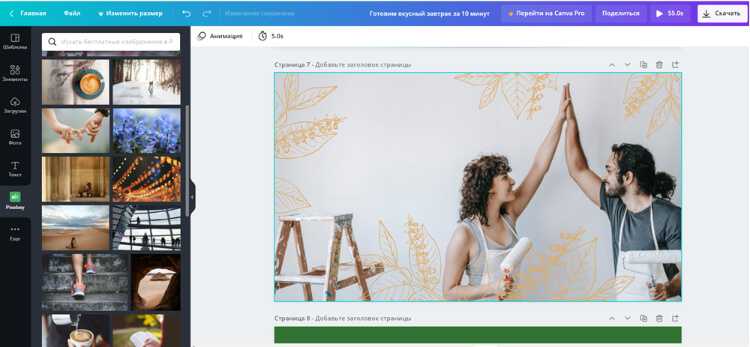
Современный веб-сервис для графического дизайна и создания визуального контента в социальные сети. Canva ориентирована как на рядовых пользователей, желающих минимально обработать фото, так и профессиональных дизайнеров и фотографов.
Полезные функции:
- Коллекция стильных шаблонов с фонами и декоративными элементами.
- Удобно настраивать размер картинки.
- Хороший набор русскоязычных шрифтов.
- Интеграция со многими приложениями и сервисами, например с Pixabay.
Плюсы:
- Бесплатная базовая версия.
- Простейший интерфейс.
- Созданный дизайн сохраняется, его можно использовать в дальнейшей работе.
- Есть мобильные приложения для обладателей айфонов и андроидов.
Минусы:
Отсутствуют инструменты для портретной ретуши.
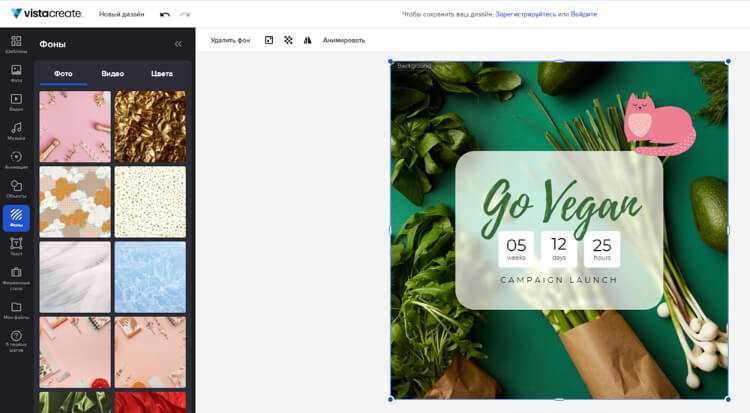
Полезные функции:
- Коллекция анимированных объектов.
- Большой выбор инструментов для работы с текстом.
- Можно регулировать прозрачность разных объектов.
- Опция «Фотофильтры» позволяет не только применить подходящие эффекты, но и настроить яркость, контрастность и насыщенность цветов.
Плюсы:
- Сервис подходит для «быстрого» создания контента по шаблонам.
- Огромное количество готовых фонов, которые легко отредактировать.
- Можно настроить фирменный стиль — цвета, стиль текста, шрифт и т.д.
Минусы:
Нет опций для ретуши снимка и удаления дефектов.
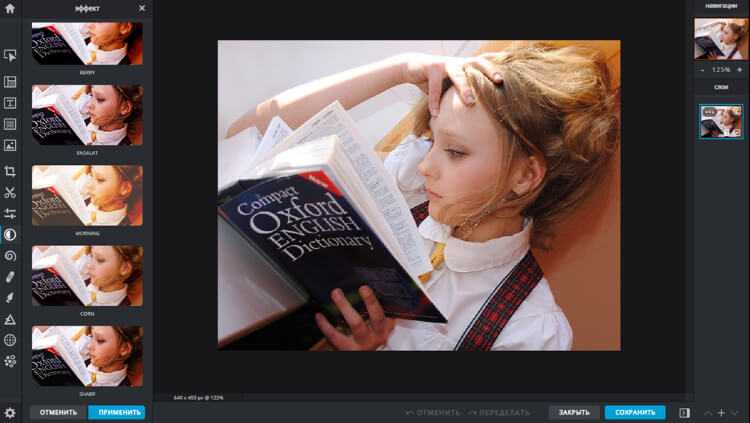
Онлайн-фоторедактор, позволяющий абсолютно бесплатно обрабатывать снимки. В основе работы сервиса — элементы искусственного интеллекта, благодаря которым редактирование фотографий выходит на новый уровень. Pixlr поддерживает все распространенные форматы картинок, например PSD, JPG, WebP, PNG и SVG.
Полезные функции:
- Можно работать как с чистым холстом, так и с готовым шаблоном.
- Мгновенное удаление фона.
- Творческие фильтры и эффекты.
Лучшие растровые редакторы изображений Linux
Сперва будут растровые редакторы. Эти программы могут заменить вам Adobe Photoshop СС в той или иной мере. Но если вам нужна простая программа для редактирования изображений, вроде Microsoft Paint, то можете обратиться к другой нашей статье.
1. Gimp

Редактор GIMP популярен среди пользователей не в последнюю очередь благодаря тому, что предустановлен во многих дистрибутивах. Да, в нём огромное количество функций и он может выступать как в роли виртуального холста, так и в роли инструмента финальной обработки изображений. Он даже может работать с анимацией.
Но будем честны, GIMP – это не лучший инструмент для создания изображений с нуля. Он гораздо лучше справляется с обработкой готовых иллюстраций и фотографий. Хотя сейчас он гораздо больше подходит для рисования, чем несколько лет назад. Приятно видеть, что редактор действительно развивается, добавляются новые инструменты и устраняются ошибки.
Для Gimp создано немало плагинов, некоторые из них добавляют новые функции, другие повышают удобство использования. Если вы привыкли к Photoshop, то тема оформления PhotoGIMP придётся как нельзя кстати. В 2021 году должна выйти 3 версия редактора, которая привнесёт немало изменений. Чего стоит переход на GTK3, наконец-то редактор получит нормальную поддержку экранов с высоким разрешением.
Для установки GIMP воспользуйтесь командой:
2. Krita

Krita имеет хороший набор инструментов и фильтров. Однако, лучше всего проработаны кисти. Поэтому этот редактор можно смело использовать для рисования и создания иллюстраций. У каждой кисти есть набор настроек, при желании вы можете создать свою версию и пользоваться ей в дальнейшем. Также стоит отметить поддержку графических планшетов, для них имеется настройка силы нажатия.
Есть и стандартные функции программ для рисования, вроде зеркалирования изображения и быстрого меню инструментов. Меню можно вызвать как правой кнопкой мыши, так и пером. В меню есть палитра, несколько кистей, настройки масштаба и угла наклона холста. Скорость курсора мыши в районе холста также настраивается, так что даже без пера можно создавать иллюстрации, хотя для этого потребуется гораздо больше времени.
Из минусов стоит отметить небольшое количество инструментов для постобработки. Ещё один недостаток относится к самой операционной системе, графические планшеты не имеют полноценной поддержки в Linux. Если вы искали программу для рисования для Linux, взамен того же Corel Painter, то Krita может стать неплохой альтернативой.
Для установки редактора Krita и русского языка для него воспользуйтесь командами:
3. Pixeluvo
Редактор Pixeluvo на первый взгляд похож на Photoshop. Однако, на самом деле он гораздо проще. Это как плюс, так и недостаток. Новичкам гораздо легче освоиться в программе, а профессионалам будет не хватать многих инструментов. Например, штамп имеет всего пару настроек, но этого достаточно для того, чтобы быстро и качественно отретушировать снимок. С другой же стороны, программа не имеет инструментов для умного выделения объектов, есть только лассо и кропотливое обведение контуров.
Редактор не бесплатен, тестовый период составляет 30 дней, после этого придётся приобрести лицензию. Интерфейс выполнен исключительно на английском языке. Для установки Pixeluvo скачайте пакет с .
Krita – редактор для художников
Графический редактор Krita, доступный бесплатно для Windows, Mac и Linux, способен в ближайшее время задвинуть на задний план такого монстра бесплатного софта как Gimp. Последний долгое время считался главным аналогом Adobe Photoshop, теперь же Krita выступает едва ли не более удачным решением, предназначенным в первую очередь для художников. В частности, в данном графическом редакторе удобно рисовать комиксы.
Пользовательский интерфейс Krita будет интуитивно понятен для тех, кто ранее пользовался Photoshop или Gimp, разве что некоторые «горячие» клавиши будут отличаться, что может поначалу вызвать неудобство.
Редактор предоставляет удобную работу с кистями, где под себя можно настроить панель с любимыми кистями, что будет вызываться щелчком правой клавиши мыши. При рисовании можно включить стабилизатор или задать правило, на основании которого будут выполняться штрихи. Есть возможность модифицировать кисти, импортировать и создавать свои собственные.
Krita поддерживает PSD-документы, а значит можно продолжить работу над файлами, ранее созданными в Adobe Photoshop. Программа также работает со слоями, каналами, векторными объектами, позволяет трансформировать изображения и многое-многое другое, что делает Krita, возможно, лучшей бесплатной альтернативой «фотошопа».
И что приятно, программа доступна на русском языке, а также имеется портативная версия, не требующая установки.
На чём основан принцип создания рисунков на ПК
В основе работы с компьютерной графикой лежит использование специального софта, который обладает встроенными инструментами. Как правило, они базируются на растровой или векторной графике. Первый вариант — более традиционный, при нём определяются свойства каждого отдельного пикселя (попросту говоря, точки). Основой графики векторного типа является алгоритм создания направленных линий. Он лучше подходит для разработки различной рекламной продукции. В большинстве подобных программ уже встроены наборы кистей, а также реализована возможность коррекции готовых проектов дизайна.
Основным достоинством векторного алгоритма является возможность трансформации готового элемента без потери качества изображения. Компьютер в данном случае просто пересчитывает по математическим формулам новый рисунок. Чтобы создавать качественные фото, лучше воспользоваться софтом на базе растровой графики. В наше время она продолжает пользоваться огромной популярностью при обработке и создании качественных картинок и фото.
Тем дизайнерам, которые только делают первые шаги по созданию рисунков и компьютерного дизайна, рекомендуется скачивать и устанавливать программы попроще, тем более, что многие из них предлагаются на бесплатной основе. В них нет многофункциональных кистей и чересчур сложного для понимания интерфейса. Готовые рисунки создаются буквально за несколько минут, стоит лишь слегка набить руку.
Для профессионального создания художественных шедевров или выполнения работ на заказ стоит обратить внимание на проги из списка выше. Среди них немало рисовалок для ПК, которые содержат большое разнообразие опций
Со многими из них ежедневно работают профессиональные дизайнеры, и у них можно получить отзывы об удобстве работы с этими приложениями.
Приложения для редактирования растровых изображений
Paint
Первым делом нельзя не вспомнить про классическое приложение, которое по умолчанию встроено в Windows.
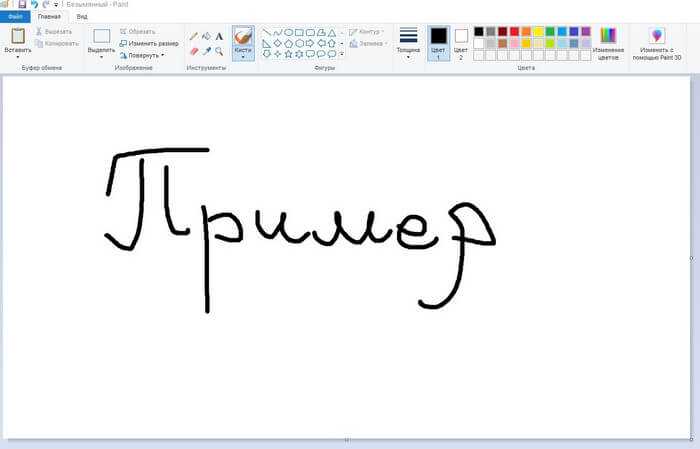
Найти его можно с помощью поиска в меню «пуск», либо перейти во «все программы» — стандартные и там найти Paint.
Программа очень простая и в основном предназначена для развлечения, нежели для серьезной работы, тем не менее изобразить что-нибудь, стереть, повернуть изображение или выделить оно вам сможет помочь.
Но по большей части его функционал слишком ограничен в сравнении с более серьезными сторонними приложениями, потому не будем слишком много времени уделять ему и пройдем дальше.
Paint.NET
Несмотря на похожее название с предыдущим примером, по функционалу Paint.NET сможет предоставить вам гораздо больше, нежели его «тезка».
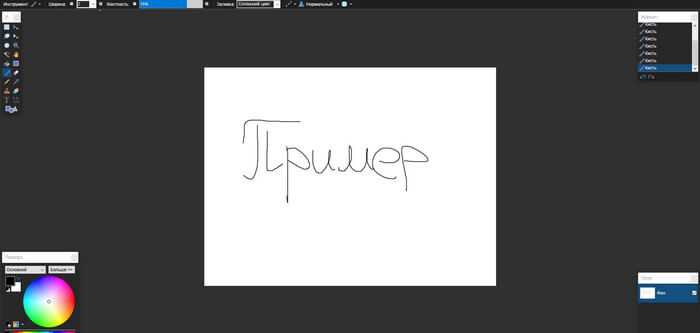
Здесь имеется поддержка слоёв, что достаточно удобно и хорошо знакомо людям, работавшим с Photoshop. По-простому объяснить слои возможно так: представьте, что вы клеите на бумагу наклейки. Наклеили одну, сверху другую. Соответственно та, что была наклеена последней будет закрывать часть или вообще всю наклейку, что была наклеена первой. Это и есть принцип слоев.
Так же, присутствует журнал действий, что достаточно удобно для того, чтобы отменить какие-то конкретные предыдущие шаги.
Широкий инструментарий позволит вам вырезать объекты с удобством, расчерчивая произвольные формы выделения, не ограничивая вас прямоугольной областью.
GIMP
Очень популярный графический редактор. Его можно назвать уже более серьезным, так как он имеет куда больший вес и, соответственно, функционал для редактирования.
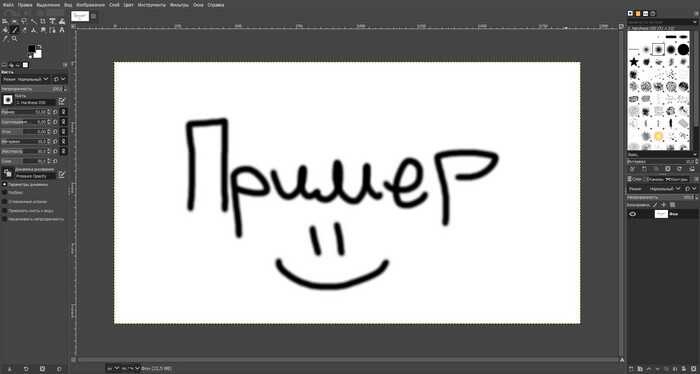
Многие пользователи не зря прозвали его бесплатным аналогом Photoshop, так как его интерфейс, инструменты и поддержка большого количества плагинов действительно позволяют его идти если не наравне, то хотя бы рядом с этим мастодонтом графической среды.
Честно, я до этого момента только слышал и никогда не пользовался данным редактором, так как сразу обучался работать в фотошопе, но зайдя в GIMP я сразу увидел многие схожести по возможностям. Разве что горячие клавиши у них совершенно разные.
Из плюсов можно выделить огромное количество инструментов, дополнений, встроенных кистей, фильтров, настройки параметров рисования и многое другое, что в общей статье не перечислишь. Данный продукт подойдет практически каждому пользователю с редактированием или даже рисованием.
Krita
Отличное приложение, которое не уступает предыдущему приложению по функционалу. Обладает максимально знакомым интерфейсом тем людям, что работали в продукте от Adobe.
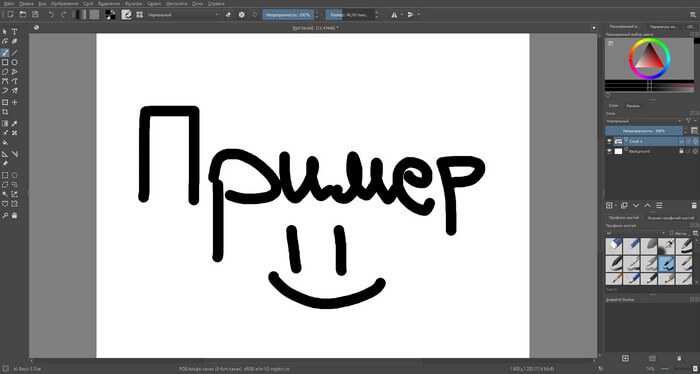
Данную программу возможно применять как для обработки, так и для рисования. История разработки Krita говорит нам о том, что приложение создавалось как раз для рисования, а уже потом в него были добавлены остальные функции.
Krita владеет огромным количеством разнообразных кистей и эффектов, а так же такими же горячими клавишами, что и в Photoshop. Мне было максимально приятно немного попользоваться данной программой, предлагаю и вам. Думаю, что она вполне может заменить вам GIMP, если по какой-то причине он вам не понравился.
Это то, что я хотел порекомендовать из бесплатных программ, но я просто должен рассказать о самом известном в мире графическом редакторе, который, к сожалению, распространяется за деньги.
Adobe Photoshop
То приложение, название которого уже стало нарицательным. То приложение, на которое равняются все остальные редакторы. Так же, в нём выполняются большинство работ с растровой графикой.
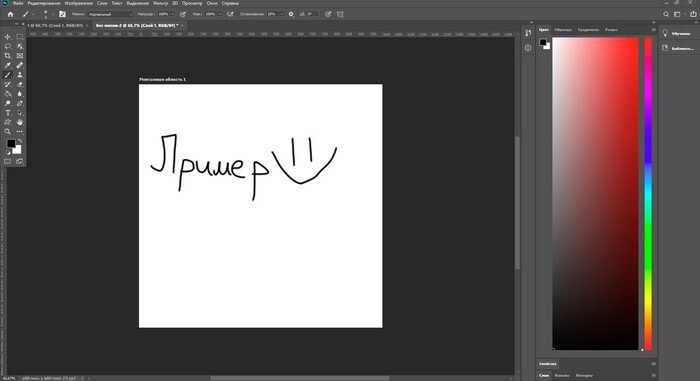
Об нем я могу говорить часами и рассказывать о своих часах, проведенных в работе или изучении данного приложения. Набор функций просто огромен «из коробки», так еще существуют тысячи плагинов. Здесь возможно рисовать, редактировать и создавать монтажи.
В каком-либо особенном представлении фотошоп не нуждается. Это лучшее, что можно предложить для создания графического дизайна. Плюсов и возможностей слишком много, чтобы перечислять в одной общей статье.
Далее пополним наш список графических редакторов приложениями для работы с векторной графикой.
Fotor скачать
Качеству работы и многофункциональности этого фоторедактора могут позавидовать многие аналоги. Фотор создает интересные коллажи с применением полезных инструментов и большого набора впечатляющих фильтров и спецэффектов. Обрабатывает разноформатную графику, в авторежиме улучшает качество, убирает дефекты, проводит пакетную генерацию, «заливает» работы в Сеть.
Пользователь может настраивать яркость, контраст, резкость, насыщенность, баланс белого, масштабировать, поворачивать, обрезать, наклонять снимки, применять рамочки, смайлики, текста и шрифты. Также софт поддерживает Tilt-Shift объектив и имеет генератор коллажей.
LibreOffice Draw

LibreOffice Draw — векторный графический редактор с открытым исходным кодом, в котором можно делать всё, что угодно, от эскиза на скорую руку до сложного плана. Но в основном предназначен для работы с графиками и диаграммами. Максимальный размер страницы для технических чертежей и обычных плакатов составляет 300×300 см.
Программа входит в состав пакета LibreOffice, разработанного фондом The Document Foundation. Здесь можно создавать рисунки любой сложности и экспортировать их в стандартные форматы, а также вставлять таблицы, диаграммы, формулы и другие элементы. Программа предназначена для самых разных изображений. Панели инструментов одним кликом подстраиваются под ваши предпочтения, стиль и задачи.
В LibreOffice Draw есть инструмент для создания простых 3D-объектов: куба, сферы и цилиндра. С его помощью можно также изменить источник света. Есть коллекция изображений, звуков и анимаций, которые можно использовать в своих работах.
Между объектами можно провести специальные соединительные линии, чтобы показать связь. Объекты на рисунке можно выравнивать (в этом помогут визуальные подсказки) и привязывать к направляющим и линиям сетки.
Выводы статьи
Выбирая графический редактор, для начала важно определиться, для каких целей он требуется — рисовать, обрабатывать фото, создавать рекламу
Также стоит принять во внимание и ваши навыки работы, а также знания в области дизайна. Из представленных в статье вариантов наиболее оптимальным решением будут Paint.NET и ФотоМАСТЕР, так как данные программы обладают отличным функционалом, а также подходят и новичкам, и профессионалам
Похожие публикации:
- Как удалить фон с фото онлайн — 7 сервисов
- Как вставить фото (изображение) в Paint: 7 способов
- Как открыть CDR онлайн и на ПК — 7 способов
- Как сжать фотографию без потери качества
- Уменьшение размера JPG — 7 способов